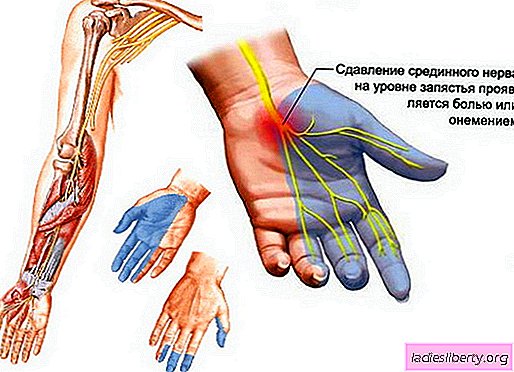중요한 서신, 친구의 재미있는 댓글을 일반적인 사진에 저장하거나 좋아하는 영화의 프레임을 수정하십시오.이 모든 작업과 훨씬 더 많은 작업은 스크린 샷 - 그거야. 화면 캡처.
이렇게하려면 카메라 폰을 사용할 필요가 없으므로 결과 이미지의 품질이 크게 떨어집니다. 랩톱 화면의 스크린 샷을 만들려면 만들기와 동일한 조작을 수행 할 수 있습니다 컴퓨터에서 스크린 샷이전에 우리가 얘기했던 것. Windows 및 Mac OS를 사용하는 랩톱에서 스크린 샷을 만드는 주요 요점을 분석합니다.
Windows가 설치된 랩톱에서 스크린 샷을 찍는 방법
이 운영 체제를 사용하면 여러 가지 방법으로 랩톱에서 스크린 샷을 한 번에 만들 수 있으며 그 중 많은 기능을 사용하기가 쉽습니다. 다양한 Windows 버전에 대한 보편적 인 옵션과 기능을 고려하십시오.
가장 쉬운 방법
Windows 운영 체제에서 실행되는 랩톱에서 키보드의 단추를 찾을 수 있습니다.PrtSc이는 Print Screen을 의미합니다. 이 버튼은 스크린 샷을 생성하는 기능을 위해 예약되어 있습니다.
화면을 가장 쉽게 만들려면필요 :
- 원하는 페이지로 이동하거나 필요한 스냅 샷이 담긴 창을 엽니 다. PrtSc 단추를 누르십시오.. 작업 창의 스크린 샷 만 저장하고 전체 화면은 저장하지 않으려면 키를 동시에 눌러야합니다 Alt + PrtSc. Windows 8에서는 단추를 누르고있을 수 있습니다. 승 +PrtSc.이 작업으로 저장된 스크린 샷은 랩톱의 클립 보드에 남아 있습니다.
 이것은 스크린 샷을 찍는 버튼이 대부분의 랩탑에서와 같은 것처럼 보입니다.
이것은 스크린 샷을 찍는 버튼이 대부분의 랩탑에서와 같은 것처럼 보입니다.- 이제 저장을 위해 거기에서 전송해야합니다. 이를 위해, 모든 프로그램 그래픽 편집기 페인트, Paint.NET, 포토샵 또는 다른. 프로그램을 열고 삽입 단추 누르기 (또는 키 조합을 누릅니다 Ctrl + V). 전체 화면의 스냅 샷이 편집기에 나타납니다.
 붙여 넣기 단추는 클립 보드에서 원하는 프레임을 "표시"하는 데 도움이됩니다.
붙여 넣기 단추는 클립 보드에서 원하는 프레임을 "표시"하는 데 도움이됩니다.- 최종 스테이지 - 스크린 샷 저장. 이렇게하려면 단추를 클릭하십시오. 저장 또는 다른 이름으로 저장 (당신이 b에서 선택할 때대략가능한 형식 수)를 선택하고 저장 후 화면이 전송 될 폴더를 선택하십시오.
 끝에서 미래 이미지의 형식, 이름 및 저장할 위치를 선택해야합니다.
끝에서 미래 이미지의 형식, 이름 및 저장할 위치를 선택해야합니다.Windows 7 및 8의 스크린 샷 - 프로그램 "가위"
Windows 7 및 8 세대 운영 체제에서 노트북과 컴퓨터에서 스크린 샷을 만들기위한 매우 편리한 내장 프로그램 - 가위. 섹션에서 찾을 수 있습니다. 표준.
 따라서 표준 랩톱 프로그램 목록에서 가위를 찾을 수 있습니다.
따라서 표준 랩톱 프로그램 목록에서 가위를 찾을 수 있습니다.- 저장하고 열어 두어야하는 페이지로 이동하십시오. 가위 시작 메뉴를 찾아서 엽니 다. 버튼을 누른 후 만들기, 향후 선택 영역의 모양을 선택할 수 있습니다.
 화면 선택 영역을 선택하십시오.
화면 선택 영역을 선택하십시오.- 원하는 영역을 선택하고 다음 창을 엽니 다.
 스크린 샷이 거의 완성 된 창.
스크린 샷이 거의 완성 된 창.- 이 프로그램을 사용하면 스크린 샷을 편집 할 수 있습니다 : 레이블을 만들고 마커로 영역을 표시하고 여분의 고무를 제거하십시오.
- 랩톱에 사진을 저장하는 것만 남아 있습니다. 이렇게하려면 상단 메뉴에서 버튼을 선택하십시오. 다른 이름으로 저장. 이렇게하면 그림에 이름이 지정되고 저장할 폴더를 선택하고 화면을 포맷합니다.
 이 프로그램으로 랩톱에서 스크린 샷을 만드는 마지막 단계입니다.
이 프로그램으로 랩톱에서 스크린 샷을 만드는 마지막 단계입니다.Windows 10의 스크린 샷
이 버전의 운영 체제는 추가 프로그램 및 추가 조작없이 랩톱에서 스크린 샷을 만드는 데 도움이됩니다. 매우 편리하고 쉬운 방법.
Windows 10에서 스크린 샷을 만드는 방법 :
- 필요한 페이지를 엽니 다.
- 푸시 승 +PrtSc;
- 우리는 폴더에서 완성 된 스크린 샷을 찾고 있습니다. 스크린 샷시스템 이미지 폴더에 자동으로 생성됩니다.
Mac OS에서 스크린 샷 만들기
Mac의 키보드 구조는 서로 다르므로 랩톱의 스크린 샷 제작 키 조합이 다릅니다. 그러나, 또한 매우 편안합니다.
다음과 같은 조합이 가능합니다 :
- 클릭해야하는 전체 화면의 스크린 샷 cmd (⌘) + Shift + 3. 스냅 샷은 바탕 화면에 저장됩니다.
- 선택한 화면 영역의 스크린 샷을 생성하려면 클램프 된 키 조합 cmd (⌘) + Shift + 4. 그 후에 완성 된 그림은 바탕 화면에서도 찾을 수 있습니다.
- 작업 창의 화면을 만들려면 cmd (⌘) + Shift + 3 + 스페이스 바. 완성 된 사진은 데스크탑에도 저장됩니다.

타사 프로그램을 사용한 스크린 샷
업무 나 취미로 인해 정기적으로 스크린 샷을 만드는 랩톱 사용자의 경우 스크린 샷을 만들기위한 특별 프로그램이 마련되었습니다.
이 기능을 사용하면 스크롤이있는 스크린 샷 (예 : 브라우저에 긴 페이지를 저장해야하는 경우), 연속 된 여러 스냅 샷, 완료된 그림에 대한 링크를 가져올 수있는 서버에 스냅 샷 저장 및 기타 멋진 편집 엑스트라와 같은 추가 명령을 수행 할 수 있습니다.
랩톱에서 스크린 샷을 만드는 가장 편리한 무료 프로그램 :
- 화면 캡처;
- 라이트 샷;
- 졸시;
- Duckcapture;
- SSmaker;
- Clip2net.
이러한 무료 프로그램 중 상당수는 Windows와 Mac 모두에 적합합니다. 추가 기능에 대해 알아보고 원하는 경우 서비스 이름을 클릭하여 다운로드 할 수 있습니다.